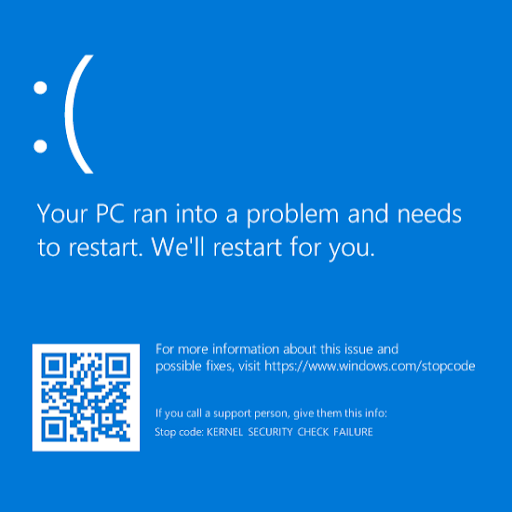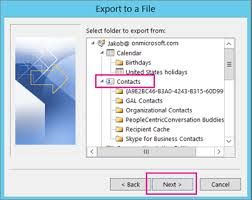एप्लिकेशन यह कहते हुए एक त्रुटि प्रदर्शित कर सकते हैं, 'प्रोग्राम शुरू नहीं हो सकता क्योंकि api-ms-win-crt-runtime-l1-1-0.dll आपके कंप्यूटर से गायब है।' इस समस्या को ठीक करने के लिए प्रोग्राम को फिर से स्थापित करने का प्रयास करें।
पूर्ण त्रुटि समस्या कहती है: 'कार्यक्रम प्रारंभ नहीं हो सकता क्योंकि api-ms-win-crt-runtime-l1-2-0.dll आपके कंप्यूटर से गायब है। इस समस्या को ठीक करने के लिए प्रोग्राम को पुनः स्थापित करने का प्रयास करें।' गलती।
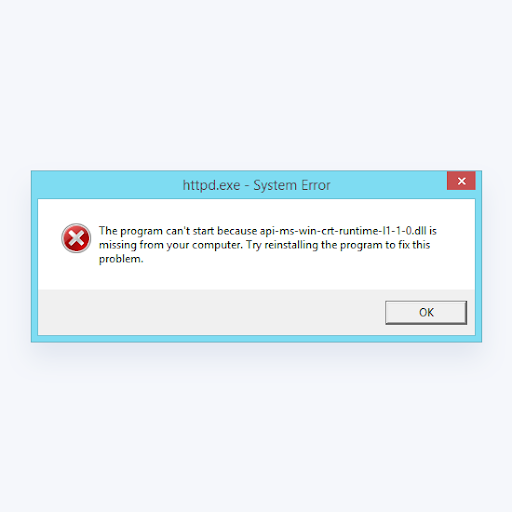
कोई भी ऑपरेटिंग सिस्टम परफेक्ट नहीं होता और कभी-कभी दुर्घटनाएं भी हो जाती हैं। आपके विंडोज डिवाइस पर api-ms-win-crt-runtime-l1-1-0.dll फ़ाइल गायब होने के कई संभावित कारण हैं: आपने गलती से इसे हटा दिया है, एक तृतीय-पक्ष ऐप इसमें हस्तक्षेप कर रहा है, या इसे कभी डाउनलोड नहीं किया गया था।
मेरा एनवीडिया कंट्रोल पैनल चला गया है
इस आलेख में, आप सीख सकते हैं कि api-ms-win-crt-runtime-l1-1-0.dll फ़ाइल को कैसे बदलें और इसकी समस्याओं को ठीक करें।
api-ms-win-crt-runtime-l1-1-0.dll फ़ाइल क्या है?
सबसे पहले, यह समझने योग्य है कि api-ms-win-crt-runtime-l1-1-0.dll फ़ाइल क्यों गुम है और api-ms-win-crt-runtime-l1-1-0.dll क्यों है गुम त्रुटि होती है। यह उपयोगकर्ताओं के लिए ऐसी स्थितियों का सामना करने के लिए व्यापक है जहां सॉफ़्टवेयर .dll फ़ाइलों में त्रुटियों के कारण काम नहीं करता है।
डीएलएल (डायनेमिक-लिंक लाइब्रेरी) माइक्रोसॉफ्ट विंडोज में साझा पुस्तकालय हैं, जो माइक्रोसॉफ्ट कॉर्पोरेशन द्वारा कार्यान्वित किए गए हैं। डीएलएल फाइलें उतनी ही महत्वपूर्ण हैं जितनी कि एक EXE एक्सटेंशन वाली फाइलें, और डीएलएल अभिलेखागार को .exe एक्सटेंशन वाले टूल के बिना लागू करना असंभव है।
जब आप अपने Windows कंप्यूटर पर कोई प्रोग्राम या फ़ाइल खोलने में विफल होते हैं, तो आप देख रहे हैं यह गलती : प्रोग्राम प्रारंभ नहीं हो सकता क्योंकि api-ms-win-crt-runtime-l1-1-0.dll आपके कंप्यूटर से गायब है। इस समस्या को ठीक करने के लिए प्रोग्राम को फिर से स्थापित करने का प्रयास करें; यह सुपर निराशाजनक हो सकता है।
api-ms-win-crt-runtime-l1-1-0.dll फ़ाइल में शामिल है माइक्रोसॉफ्ट विजुअल सी++ पुनर्वितरण योग्य के लिये विजुअल स्टूडियो 2015. जब आप सॉफ़्टवेयर डाउनलोड और इंस्टॉल करते हैं, तो प्रोग्राम को चलाने में मदद के लिए इसे आपके कंप्यूटर पर DLL फ़ाइल को सही निर्देशिका में रखना चाहिए।
जबकि प्रामाणिक api-ms-win-crt-runtime-l1-1-0.dll फ़ाइल एक वायरस नहीं है, यह पूरी तरह से सुरक्षित है, और कुछ दुर्भावनापूर्ण व्यक्ति आपको नकली DLL के साथ धोखा देने का प्रयास कर सकते हैं। यदि आप इस त्रुटि में भाग लेते हैं, तो सावधान रहें कि किसी भी छायादार, अज्ञात स्रोतों से डीएलएल डाउनलोड न करें। इन फ़ाइलों में मैलवेयर हो सकता है।
जब Api-ms-win-crt-runtime-l1-1-0.dll गुम त्रुटि प्रकट होती है?
यदि आपको निम्न संदेश दिखाई देते हैं, तो आपको Api-ms-win-crt-runtime-l1-1-0.dll में कुछ समस्याएं हैं:
- 'कार्यक्रम प्रारंभ नहीं हो सकता क्योंकि आपके कंप्यूटर से Api-ms-win-crt-runtime-l1-1-0.dll गुम है'।
- 'Api-ms-win-crt-runtime-l1-1-0.dll गुम'।
- 'Api-ms-win-crt-runtime-l1-1-0.dll नहीं मिला'।
- 'Api-ms-win-crt-runtime-l1-1-0.dll आपके कंप्यूटर से गायब है। इस समस्या को ठीक करने के लिए प्रोग्राम को फिर से स्थापित करने का प्रयास करें।'
- 'यह एप्लिकेशन प्रारंभ करने में विफल रहा है क्योंकि Api-ms-win-crt-runtime-l1-1-0.dll नहीं मिला था। एप्लिकेशन को पुनर्स्थापित करने से यह समस्या ठीक हो सकती है।'
अधिक पढ़ें : सॉफ्टवेयर घोटाले से कैसे बचें
मैं कैसे ठीक करूँ api-ms-win-crt-runtime-l1-1-0. डीएलएल त्रुटि?
api-ms-win-crt-runtime-l1-1-0 को ठीक करने का सबसे आसान तरीका। dll लापता त्रुटि है:
- स्टार्ट> कंट्रोल पैनल> विंडोज अपडेट पर जाएं।
- अद्यतन के लिए जाँच।
- सभी उपलब्ध अपडेट इंस्टॉल करें।
- अद्यतन स्थापित होने के बाद, अपने कंप्यूटर को पुनरारंभ करें।
- पुनरारंभ करने के बाद, ऊपर दिए गए चरणों को तब तक दोहराएं जब तक कि कोई और अपडेट उपलब्ध न हो।
आइए इस पर नीचे विस्तार से चर्चा करें!
हल: प्रोग्राम प्रारंभ नहीं हो सकता क्योंकि api-ms-win-crt-runtime-l1-1-0.dll गुम है।
api-ms-win-crt-runtime-l1-1-0.dll फ़ाइल विजुअल स्टूडियो 2015 के लिए Microsoft Visual C++ Redistributable में शामिल है। यदि ऐसा कोई सॉफ़्टवेयर नहीं है या आपका मौजूदा सॉफ़्टवेयर गुम, असंगत, या दूषित है, तो आप कर सकते हैं शायद तब इस समस्या का सामना करना पड़ता है।
चूंकि api-ms-win-crt-runtime-l1-1-0.dll फ़ाइल सॉफ़्टवेयर में शामिल है, इसलिए हम सॉफ़्टवेयर स्थापित करके (पुनः) इस समस्या को हल कर सकते हैं:
नीचे दी गई अधिकांश विधियों को की नवीनतम रिलीज़ का उपयोग करके लिखा गया था विंडोज 10 . यदि आप किसी भिन्न सिस्टम पर हैं, तो कुछ चरण भिन्न हो सकते हैं। नोट: यदि आपके पास पहले से है दृश्य C++ पुनर्वितरण योग्य अपने कंप्यूटर पर Visual Stadio 2015 के लिए, सॉफ़्टवेयर को सुधारने के लिए विधि 3 का पालन करें।
हल करना pi-ms-win-crt-runtime-l1-1-0.dll गुम है पूर्व आवश्यक
मैलवेयर और वायरस के लिए अपने कंप्यूटर को स्कैन करें, पहले अपने पीसी के अंतर्निहित विंडोज डिफेंडर का उपयोग करके फिर एक मजबूत तृतीय पक्ष का उपयोग करें एंटीवायरस या एंटी-मेलवेयर समाधान।
-
- एक एंटीवायरस प्रोग्राम की कीमत पर एक पूर्ण सिस्टम स्कैन चलाएँ। समानांतर में अतिरिक्त एंटीवायरस प्रोग्राम चुनना बेहतर है।
- खतरे का पता चलने के बाद, आपको उस प्रोग्राम को फिर से स्थापित करना होगा जो यह अधिसूचना दिखाता है। ज्यादातर मामलों में, आपको प्रोग्राम को फिर से स्थापित करने की आवश्यकता होती है ताकि समस्या तुरंत गायब हो जाए।
यदि आप इससे समस्या का समाधान नहीं करते हैं, तो निम्न समाधानों पर आगे बढ़ें।
विधि 1. Windows अद्यतन के माध्यम से स्थापित करें
पहला समाधान बस आपके सिस्टम को नवीनतम उपलब्ध संस्करण में अपडेट करना है। इस प्रक्रिया को पूरा करने के लिए एक नई api-ms-win-crt-runtime-l1-1-0.dll फ़ाइल को उसकी निर्दिष्ट निर्देशिका में डाउनलोड और रखना चाहिए, जिससे अनुप्रयोगों को इसका उपयोग और उपयोग करने की अनुमति मिल सके।
यहां बताया गया है कि बिल्ट-इन विंडोज अपडेट फीचर का उपयोग करके विंडोज 10 को नवीनतम संस्करण में कैसे अपडेट किया जाए।
- ऊपर लाने के लिए अपनी स्क्रीन के नीचे बाईं ओर विंडोज आइकन पर क्लिक करें प्रारंभ मेनू . चुनना समायोजन , या वैकल्पिक रूप से, का उपयोग करें खिड़कियाँ + मैं छोटा रास्ता।
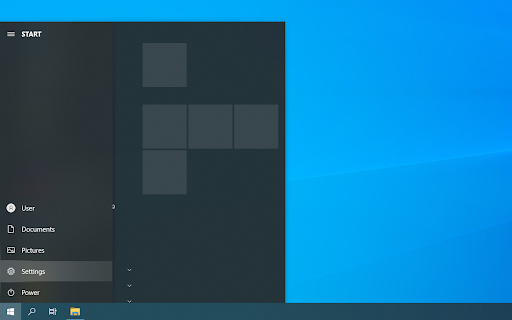
- पर क्लिक करें अद्यतन और सुरक्षा टाइल यह वह जगह है जहां आप अपनी अधिकांश विंडोज अपडेट सेटिंग्स ढूंढ सकते हैं और चुन सकते हैं कि अपडेट कब प्राप्त करें।
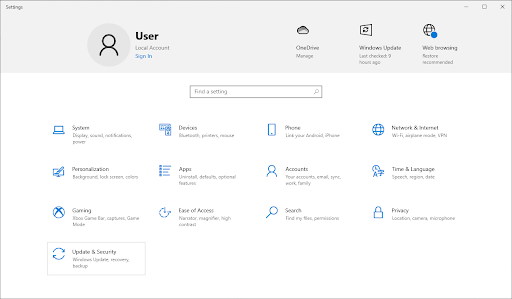
- डिफ़ॉल्ट पर बने रहना सुनिश्चित करें विंडोज़ अपडेट टैब। पर क्लिक करें अद्यतन के लिए जाँच विकल्प और उपलब्ध अपडेट खोजने के लिए विंडोज 10 की प्रतीक्षा करें।
- यदि आप पहले से प्रदर्शित कोई अपडेट देखते हैं, तो पर क्लिक करें सभी वैकल्पिक अपडेट देखें उन्हें देखने और स्थापित करने के लिए लिंक।
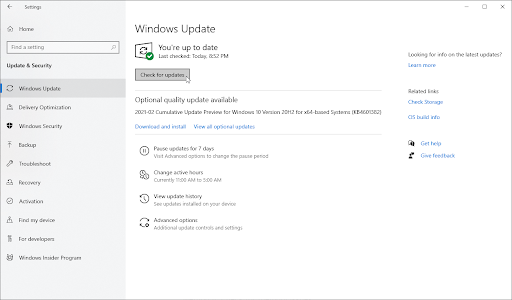
- पर क्लिक करें स्थापित करना विकल्प और विंडोज 10 को डाउनलोड करने के लिए प्रतीक्षा करें और यदि कोई अपडेट मिलता है तो आवश्यक अपडेट लागू करें।
विधि 2. Microsoft से Visual Studio 2015 के लिए Visual C++ पुनर्वितरण योग्य डाउनलोड करें
यदि आप अपने सिस्टम को अपडेट नहीं करना चाहते हैं या पहले से ही नवीनतम रिलीज पर हैं, तो आप विजुअल स्टूडियो 2015 के लिए विजुअल सी ++ पुनर्वितरण योग्य डाउनलोड करने का प्रयास कर सकते हैं। इसमें सही डीएलएल फ़ाइल शामिल होनी चाहिए और इसे उपयुक्त निर्देशिका में स्थापित करना चाहिए।
- खोलें Microsoft Visual C++ 2015 पुनर्वितरण योग्य डाउनलोड किसी भी वेब ब्राउज़र में पेज। अपनी इच्छित भाषा का चयन करें, और फिर पर क्लिक करें डाउनलोड बटन।
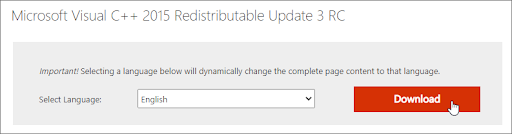
- चुनें कि आप 86-बिट या 64-बिट संस्करण का उपयोग करना चाहते हैं या नहीं। अपने सिस्टम से मेल खाने वाले विकल्प का चयन करें, और फिर पर क्लिक करें अगला .
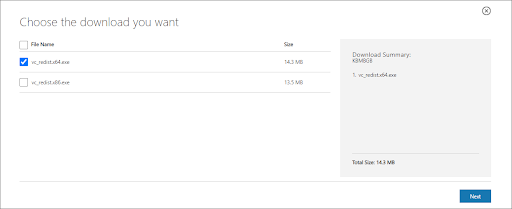
- फ़ाइल आपके कंप्यूटर पर डाउनलोड होना शुरू हो जाएगी। प्रक्रिया पूरी होने के बाद, पर क्लिक करें vc_redist.x86.exe या vc_redist.x64.exe फ़ाइल इंस्टॉलर लॉन्च करने के लिए।

- एक बार जब इंस्टॉलर लॉन्च हो जाता है, तो आपको लाइसेंस नियमों और शर्तों से सहमत होने के लिए कहा जाएगा। में एक चेकमार्क लगाएं ' मैं सहमत हूं 'बॉक्स में, और फिर पर क्लिक करें स्थापित करना बटन।

- उपयोगकर्ता खाता नियंत्रण (यूएसी) द्वारा संकेत दिए जाने पर, क्लिक करें हाँ ऐप को प्रशासनिक अनुमतियों के साथ लॉन्च करने की अनुमति देने के लिए।
मदद की ज़रूरत है? हमारी जाँच करें विंडोज 10 में लोकल यूजर को एडमिनिस्ट्रेटर कैसे बनाएं? मार्गदर्शक।
- एप्लिकेशन इंस्टॉल होने की प्रतीक्षा करें। यदि इंस्टॉलेशन सफल रहा तो आपको 'सेटअप पूर्ण' दिखाई देगा। 'एपीआई-एमएस-विन-सीआरटी-रनटाइम-एल 1-1-0. डीएलएल गुम है' त्रुटि अब हल की जानी चाहिए।
विधि 3. Visual Studio 2015 के लिए Visual C++ पुनर्वितरण योग्य सुधारें
api-ms-win-crt-runtime-l1-1-0.dll वाली मूल फ़ाइल सौभाग्य से एक मरम्मत विकल्प के साथ आती है। आप लापता डीएलएल को आसानी से प्राप्त करने के लिए इसे चला सकते हैं और अपने अनुप्रयोगों को लॉन्च करने की अनुमति दे सकते हैं।
- यदि आपके पास पहले से ही विजुअल स्टूडियो 2015 के लिए विजुअल C++ Redistributable आपके डिवाइस पर स्थापित है, तो आप इसे बिल्ट-इन रिपेयर फंक्शन का उपयोग करके रिपेयर कर सकते हैं। यदि आपने इसे अभी तक स्थापित नहीं किया है, तो ऊपर दिए गए गाइड का पालन करें।
- ऊपर लाने के लिए अपनी स्क्रीन के नीचे बाईं ओर विंडोज आइकन पर क्लिक करें प्रारंभ मेनू . चुनना समायोजन , या वैकल्पिक रूप से, का उपयोग करें खिड़कियाँ + मैं छोटा रास्ता।
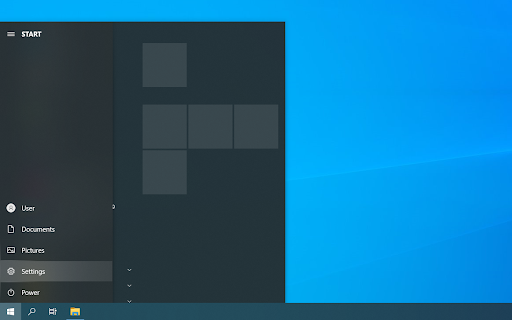
- पर क्लिक करें ऐप्स टाइल यहां, आप अपने कंप्यूटर पर इंस्टॉल किए गए सभी एप्लिकेशन पा सकते हैं।
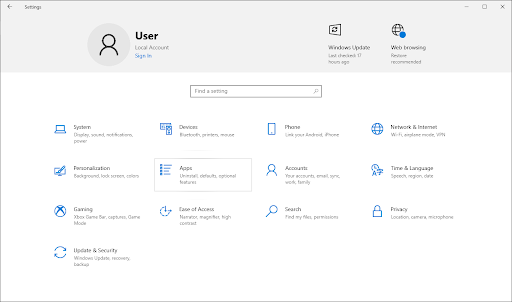
- का पता लगाने माइक्रोसॉफ्ट विजुअल सी++ 2015 और एक बार उस पर क्लिक करें। जब विकल्प विस्तृत हो जाएं, तो क्लिक करें संशोधित . आपको उपयोगकर्ता खाता नियंत्रण (यूएसी) के माध्यम से प्रशासनिक अनुमति देने की आवश्यकता हो सकती है।
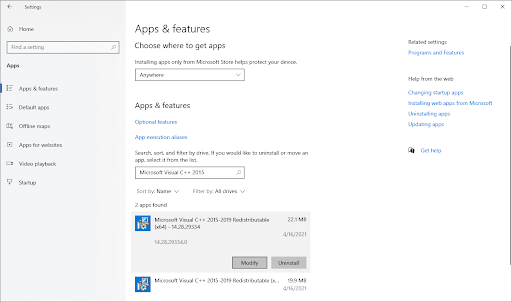
- पर क्लिक करें मरम्मत करना बटन पर क्लिक करें और अपने सॉफ़्टवेयर और फ़ाइल अखंडता के साथ किसी भी समस्या को ठीक करने के लिए इंस्टॉलेशन विज़ार्ड की प्रतीक्षा करें।
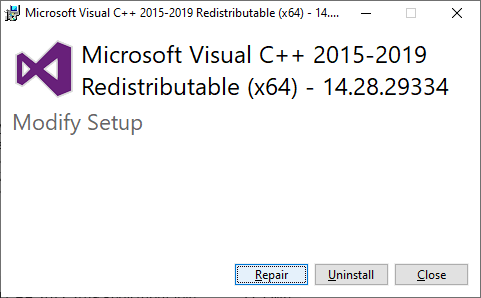
- एक सफल मरम्मत के बाद, आपके पास api-ms-win-crt-runtime-l1-1-0.dll समस्या ठीक होनी चाहिए।
विधि 4. किसी विश्वसनीय स्रोत से अनुपलब्ध DLL प्राप्त करें
चूंकि डीएलएल फाइलें अक्सर भ्रष्टाचार का शिकार हो जाती हैं, गायब हो जाती हैं, या गलती से नष्ट हो जाती हैं, डीएलएल हासिल करना आसान बनाने के लिए कई वेबसाइटें बनाई गई हैं। त्रुटि संदेश को ठीक करने के लिए, आप एक विश्वसनीय स्रोत से api-ms-win-crt-runtime-l1-1-0.dll फ़ाइल डाउनलोड कर सकते हैं।
चेतावनी : अपने निवास के देश में वैधता से अवगत हुए बिना डीएलएल फाइलें डाउनलोड न करें। संयुक्त राज्य अमेरिका सहित अधिकांश न्यायालयों में DMCA और संबंधित कानूनों के लिए धन्यवाद, किसी तृतीय-पक्ष वेबसाइट से DLL फ़ाइलों को प्राप्त करना खतरनाक हो सकता है।
- पर नेविगेट करें dll-files.com पृष्ठ, जो आपको आवश्यक लापता डीएलएल संग्रहीत करता है। हम अत्यधिक अनुशंसा करते हैं कि आप केवल लापता डीएलएल डाउनलोड करते समय इस वेबसाइट का उपयोग करें।
- नीचे स्क्रॉल करें और आपको आवश्यक डीएलएल डाउनलोड का पता लगाएं। वास्तुकला और संस्करण संख्या की जांच करना सुनिश्चित करें। पर क्लिक करें डाउनलोड बटन।
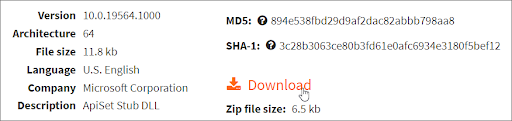
- प्रयोग करना यह गाइड अपने कंप्यूटर पर api-ms-win-crt-runtime-l1-1-0.dll को ठीक से स्थापित करने के लिए।
विधि 5. DLL फ़ाइल को किसी भिन्न डिवाइस से कॉपी करें
यदि आपके पास कोई अन्य कंप्यूटर है या आपका कोई मित्र है जो मदद कर सकता है, तो आपके कंप्यूटर पर api-ms-win-crt-runtime-l1-1-0.dll फ़ाइल पहुंचाना भी संभव है। यह एक समाधान हो सकता है यदि आपके पास, उदाहरण के लिए, समस्या वाले कंप्यूटर पर इंटरनेट तक पहुंच नहीं है।
विधि 6. Windows में Universal C रनटाइम के लिए अद्यतन स्थापित करें
अनुपलब्ध api-ms-win-crt-runtime-l1-1-0.dll को Microsoft द्वारा जारी अद्यतन के माध्यम से भी स्थापित किया जा सकता है। इस अद्यतन को स्थापित करने के लिए आपके सिस्टम पर निम्न ऑपरेटिंग सिस्टम अद्यतन स्थापित होने चाहिए।
डाउनलोड पेज पर रीडायरेक्ट करने के लिए ऊपर दी गई सूची से अपने सिस्टम के नाम पर क्लिक करें। लापता डीएलएल त्रुटि को ठीक करने के लिए बस अपडेट प्राप्त करें और इसे अपने डिवाइस पर इंस्टॉल करें।
clicktorunsvc माइक्रोसॉफ्ट ऑफिस क्लिक-टू-रन सेवा
विधि 7: प्रोग्राम को पुनर्स्थापित करें
एक बार जब कोई विशेष प्रोग्राम अनुपलब्ध .DLL फ़ाइल के कारण विफल होने लगता है, तो प्रोग्राम को फिर से स्थापित करें ताकि समस्या सुरक्षित रूप से हल हो जाए।
टीएल; डीआर
मैं कैसे ठीक करूँ api-ms-win-crt-runtime-l1-1-0. dll लापता त्रुटि?- मैलवेयर के लिए अपने कंप्यूटर को स्कैन करें
- विंडोज अपडेट के जरिए सॉफ्टवेयर इंस्टॉल करें।
- Visual Studio 2015 के लिए Visual C++ Redistributable को सीधे Microsoft से डाउनलोड करें।
- अपने कंप्यूटर पर Visual Studio 2015 के लिए Visual C++ Redistributable को सुधारें।
- DLL.files.com (निःशुल्क) के साथ DLL समस्या को आसानी से ठीक करें
- किसी भिन्न डिवाइस से DLL फ़ाइल की प्रतिलिपि बनाएँ
- Windows में Universal C रनटाइम के लिए अद्यतन स्थापित करें
- प्रोग्राम को पुनर्स्थापित करें
अंतिम विचार
यदि, किसी इंस्टालेशन के दौरान, आपको 'एपीआई-एमएस-विन-सीआरटी-रनटाइम-एल1-1-0.डीएल मिसिंग' त्रुटि प्राप्त होती है, तो यह माइक्रोसॉफ्ट® विंडोज अपडेट लागू नहीं होने के कारण होता है। हमें विश्वास है कि आप समस्या को ठीक करने में सक्षम हैं।
हमारी सहायता केंद्र यदि आपको और सहायता की आवश्यकता है, तो आपकी सहायता के लिए सैकड़ों मार्गदर्शिकाएँ प्रदान करता है। अधिक जानकारीपूर्ण लेखों के लिए हमारे पास वापस आएं, या संपर्क में रहो तत्काल सहायता के लिए हमारे विशेषज्ञों के साथ।
एक बात और
क्या आप हमारे उत्पादों को सर्वोत्तम मूल्य पर प्राप्त करने के लिए प्रचार, सौदे और छूट प्राप्त करना चाहेंगे? नीचे अपना ईमेल पता दर्ज करके हमारे न्यूज़लेटर की सदस्यता लें! अपने इनबॉक्स में नवीनतम समाचार प्राप्त करने वाले पहले व्यक्ति बनें।
आपको यह भी पसंद आ सकता हैं
» मरम्मत 'प्रक्रिया प्रवेश बिंदु स्थित नहीं हो सका' विंडोज 10 में त्रुटि
»विंडोज 10 पर 'VCRUNTIME140.dll इज मिसिंग' त्रुटि को कैसे ठीक करें
» गुम wldcore.dll त्रुटि को कैसे ठीक करें
» हल किया गया: वॉल्यूम चिह्न गुम Windows 10